Как обновить wordpress? Ручное и автоматическое обновление движка!
Всем привет!
Сегодня я вам расскажу, как обновить wordpress до последней актуальной версии. Возможно, у вас возникнут вопросы для чего вообще необходимо обновление wordpress? Делается это по нескольким причинам.

Основная и самая важная из причин, это уязвимость движка, т.е. обновляемся, что бы обезопасить свой блог от взлома злоумышленниками!
В каждой новой версии wordpress, разработчики стараются залатать дыры, которые со временем появляются в старых версиях или не были в них учтены. Это происходит не только с wordpress, но и с плагинами, да и вообще, с любым программным обеспечением. Помимо безопасности, в новых версиях движка, вносятся различного рода дополнения, зачастую несущие полезные и удобные фишки для пользователей.
И еще одно новшество, которое может вас заставить обновить wordpress до последней версии, это современные шаблоны (темы) для вашего блога, которые зачастую отказываются правильно работать со старыми версиями движка. Хоть разработчики шаблонов и стараются сверстать его для всех версий, но все же встречаются и исключения.
Но помимо плюсов от обновления wordpress, есть все же один минус. Минусом является то, что с каждой новой версией движка, усиливаются его аппетиты и возрастает нагрузка на сервер. О том, как ее снизить, я писал здесь. Особенно это актуально для сайтов с высокой посещаемостью. Поэтому, с ее ростом придется или переходить на более высокооплачиваемый тариф хостинг-компании или же вообще заказывать отдельный, выделенный виртуальный сервер (VPS).
Но, с ростом посещаемости будут увеличиваться и ваши заработки с сайта, поэтому все же рекомендуется обновляться, и я стараюсь этого придерживаться. И все же, прежде чем мы приступим к рассмотрению темы поста, хочу сказать всем, чтобы потом не было различного рода упреков.
Если у вас что-то не получится или не будет работать, не нужно меня в этом обвинять! Я лишь рекомендую вам обновить движок, а уж делать это или нет, решать только вам! Почему я акцентирую на этом внимание? Дело в том, что после обновлениях движка вы можете столкнуться с рядом проблем... Это случается редко, но все же имеет место быть и в интернете все чаще появляются запросы следующего характера:
- у меня не работает это...
- у меня не работает то...
- у меня перестал работать сайт...
- как откатить wordpress до старой версии...
- после обновления перестал работать кокой-либо плагин...
Но если вы все же решились на этот отважный шаг ![]() , моя статья будет вам в помощь. Итак, приступим.
, моя статья будет вам в помощь. Итак, приступим.
Как обновить wordpress
В статье я вам расскажу о двух способах обновления, о ручном и автоматическом. Автоматический способ обычно не вызывает трудностей, но не на всех сайтах он работает. Поэтому способ с ручным обновлением вам тоже может когда-нибудь пригодиться и о нем следует знать.
И еще вам следует знать, что перед обновлением, ОБЯЗАТЕЛЬНО нужно сделать резервные копии, как базы данных, так и всех файлов вашего ресурса. Об этом я рассказывал в этой статье.
Во избежание ошибок и конфликтов, многие веб мастера еще советуют перед обновлением wordpress отключать все активные плагины. Для этого перейдите в административную панель своего ресурса, зайдите во вкладку «Плагины», установите напротив меню «Плагин» галочку, выберите в выпадающем меню сноску «Деактивировать» и нажмите «Применить». После обновления не забудьте активировать их обратно:
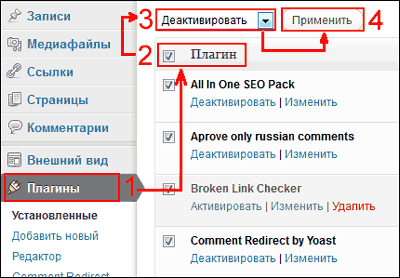
А если вы используете плагин Hyper Chache, то еще и очистите кэш. Лично я перед обновлением движка ни разу не соблюдал эти рекомендации (не отключал плагины и не чистил кэш) и после обновления проблем не возникало. Но если вы хотите лишний раз перестраховаться, то все же сделайте это.
А теперь начнем изучать то, ради чего вы и читаете этот пост. И начнем мы с наиболее легкого и часто востребованного способа, автоматического обновления движка wordpress.
Обновление wordpress автоматически
Чтобы воспользоваться этим способом, достаточно будет при оповещении СМS (Система управления содержимым сайта) о вышедшем обновлении, перейти по предложенной ссылке «Обновить». Если у вас установлен плагин или код (об этом я писал здесь), запрещающий автоматическое обновление движка, время от времени все же проверяйте их наличие. Итак, переходим по ссылке:

И ждем пока наш wordpress примет облик последней свежей версии (примерно 10-20 секунд). По завершению обновления вы будите, оповещены о том, что движок вордпресс успешно обновлен. Но существует и вероятность того, что вместо удачного завершения всплывет ошибка. В этом случае вам придется воспользоваться ручным способом.
Как обновить wordpress вручную
Этот способ немного сложнее предыдущего, но если вникнуть в саму суть и четко следовать описанным шагам, то он у вас не вызовет трудностей. Не забываем сделать резервную копию базы данных и всех файлов блога, а для перестраховки отключить плагины и почистить кэш. И теперь приступаем к подробному рассмотрению инструкции по ручному обновлению.
Итак, чтобы скачать последнюю версию движка вордпресс, перейдите . А теперь начинается самое сложное! Эти действия, которые я сейчас расскажу, обычно вызывают страх у новичков и нежелание ничего менять. Но еще раз повторюсь. Если внимательно и последовательно следовать описанным шагам, ничего сложно здесь нет.
После того, как архив с нужной вам версией worpdress скачан на ПК (персональный компьютер), вам его нужно разархивировать. В итоге вам будут доступны все файлы движка:
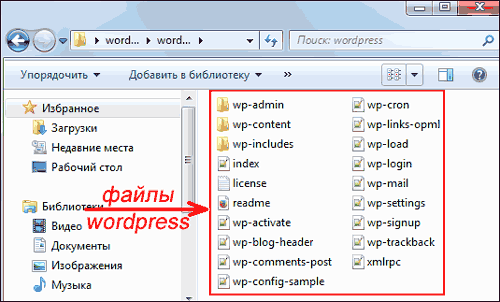
Что необходимо сделать дальше? А дальше вам нужно открыть файл «wp-config-sample.php» при помощи бесплатного текстового редактора notepad plus plus и сравнить его с файлом wp-config.php, который находится в корневом каталоге вашего блога, в старой версии движка. Wp-config-sample.php и wp-config.php — это файлы конфигурации, которые хранят в себе очень важные данные (имена, кодировки, пароли и т.д.)
Открываем ftp — клиент ФайлЗилла, соединяемся с сервером и заходим в корень блога (httpsdocs и public_html в зависимости от хостинга). Ищем wp-config.php и перетаскиваем его к себе на ПК. И теперь, для удобства сравнения, точно так же открываем его при помощи notepad++:

Внимательно просмотрите оба файла и все отличия, которые вы обнаружите в файле wp-config.php (имена, кодировки, пароли и т.д.) перенесите в файл wp-config-sample.php. Не забудьте поменять уникальные (секретные) ключи, о которых я писал в этом посте. После всех проделанных изменений, переименуйте отредактированный файл wp-config-sample.php в wp-config.php, сохраните его и закиньте обратно в папку с файлами нового движка. Старый файл wp-config-sample.php — удалите!
Немного сложно и запутано? Согласен! А куда деваться? Вот такая она ручная процедура обновления wordpress... Идем дальше. Теперь, при помощи все того же клиента filezilla, находим в корневом каталоге блога папки wp-admin и wp-includes и удаляем их. Остальные папки и файлы ни в коем случае не трогаем!
И следующим шагом, меняем все содержимое корневого каталога вашего блога, на файлы новой, скачанной версии wordpress:
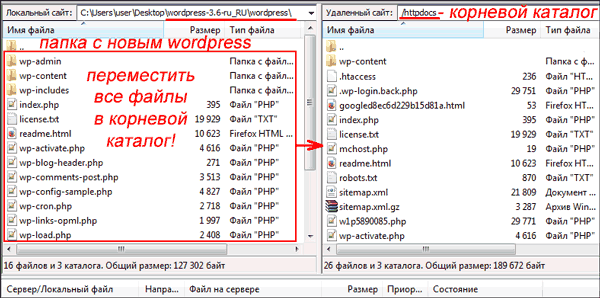
Во время перекачивания файлов, время от времени будет всплывать окно с вопросом «Заменить такой-то файл», всегда нажимаем «Да»! После окончания загрузки все файлы движка будут обновлены. Но и это еще не все... Для окончательного ручного обновления потребуется еще обновить базу данных. Но не пугайтесь!
Делать уже ничего не нужно. Достаточно будет войти в административную панель ресурса, где вам будет предложено сделать это самим движком вордпресс. Или самостоятельно набрать в строке браузера текст следующего содержания:
адрес блога/wp-admin/upgrade.php |
где вместо «адрес блога», введите доменное имя своего сайта и в открывшейся странице обновите базу данных. После этого ручное обновление wordpress будет полностью завершено и вам только останется активировать обратно все плагины, если вы их перед обновлением деактивировали.
Вот теперь все! И после такой подробной инструкции, у вас вряд ли должны остаться вопросы, как обновить wordpress? Я же с вами прощаюсь. Увидимся в новых статьях. Пока, пока!
Как вам статья? А какой способ обновления предпочитаете вы? Или же вы сторонник использования старых версий? Жду ваших комментариев.
С уважением, Николай Коротков



Здравствуйте, Николай! Эх, мне бы эту статью да пару месяцев назад
Спасибо за отлично поданную информацию.
У меня вот , когда я последний раз обновляла движок, на главной странице полностью исчезла боковая колонка. Ну, и намучилась я с решением этой проблемы...
[Ответить]
Николай Коротков
9 сентября 2013 12:04
Здравствуйте Екатерина!
Всегда пожалуйста! Да, после обновления wordpress можно столкнуться с рядом проблем... Но если делать все правильно и перестраховаться, сделав резервные копии, при непредвиденных обстоятельствах, всегда можно быстро все восстановить.
[Ответить]
Денис
9 сентября 2013 18:10
Николай, можно ли восстановить потерянные фотографии в результате ошибки при обновлении движка?
[Ответить]
Николай Коротков
9 сентября 2013 18:18
Денис
Даже не знаю... Вот для этого и необходимо делать резервные копии, что бы в случае ошибок обойтись без потери данных.
[Ответить]
Да уж...Хорошо, что я выбрал именно Вордпрес, а не Друпал...Я Друпал начал обновлять и у меня вообще все перестало работать...И не смог откатить назад ничего...Ну, в принципе, причина еще и хостинга была...Просто напраосто, когда я обновил Дрпал до 7 версии, их сервер не потянул PHP 5.5...
А вордпресс оказалось обновить легче простого!
[Ответить]
Я и не знала, что плагины перед обновлением надо деактивировать. У себя делаю на всякий случай резервную копию сайта, потом просто обновляю плагины. Еще ни разу никаких проблем не возникало и откат делать не приходилось.
[Ответить]
Николай Коротков
9 сентября 2013 12:08
Татьяна Саксон
Давненько вы не заходили на мой ресурс... Рад вас снова видеть . Я тоже никогда не заморачивался с отключением плагинов и вроде все было нормально, но многие веб мастера все же советуют это делать. А откат на предыдущую версию я все же пару раз делал из-за некорректной работы некоторых элементов
. Я тоже никогда не заморачивался с отключением плагинов и вроде все было нормально, но многие веб мастера все же советуют это делать. А откат на предыдущую версию я все же пару раз делал из-за некорректной работы некоторых элементов
[Ответить]
Обновление wordpress очень важно для блога! Это позволяет не только повысить защиту, но и ускорить его загрузку.
[Ответить]
Николай Коротков
9 сентября 2013 12:12
Денис
На счет загрузки, я бы с вами не согласился... С каждой новой версией, wordpress становится прожорливее в плане потребления...
[Ответить]
10 сентября 2013 07:58
Николай!
А как по поводу совместимости со старыми плагинами?
[Ответить]
Николай Коротков
10 сентября 2013 08:16
Александр Иванович
Проблемы с совместимостью бывают редко, но все же если они случаются, нужно будет обновить плагин или заменить его на аналогичный. Другого варианта нет.
[Ответить]
Свое первое обновление вспоминаю с ужасом. Вот не попалась мне тогда такая замечательная статья, где написано для чего необходимо обновлять wordpress и как это сделать. Как оказалось, нужно перепрыгивать не более, чем через один релиз, а у меня было все так запущено, что пришлось сразу осваивать ручное обновление и выполнять эту процедуру в несколько этапов. Зато какой опыт приобрела!
[Ответить]
Николай Коротков
9 сентября 2013 12:13
Анна
Зато теперь обновление движка для вас плевое дело...
[Ответить]
Анна
10 сентября 2013 21:54
После длительного перерыва без шпаргалки всё равно не обходится!
[Ответить]
Николай!
Статья, конечно, классная. В случае необходимости обновить движок, пользуясь статьёй не составит труда. Но я не собираюсь делать обновление пока не разрешу главную проблему – индексация статей Яндексом.
[Ответить]
Николай Коротков
10 сентября 2013 08:17
Александр Иванович
Попробуйте писать посты с определенной периодичностью, хотя бы каждые 3-4 дня в течение 2-х-3-х недель и я больше чем уверен, индексация вашего блога Яндексом, заметно улучшится!
[Ответить]
10 сентября 2013 08:37
Николай!
Роботы Яндекс заходят почти каждый день, но статьи не индексируют. Писать посты с определенной периодичностью я пытался, но изменений ни каких.
Завтра исполнится 4 месяца, как была проиндексирована последняя статья.
Я писал Платону, так он ответил, что у меня «Данные страницы Вашего сайта в своем HTMl-коде содержат запрещающий мета-тег» «noindex,nofollow»
Где его искать и как удалить – я не знаю.
Этот ответ от Платона был по сайту alsirko.ru? Но и на другом сайте происходит примерно то же!
[Ответить]
10 сентября 2013 08:20
Да, Николай прав...У меня есть возможность публиковать 5 дней в неделю и через недельку я заметил, что Яндекс и Гугл ко мне на сайт вместе с вещами переехали, каждый день забегали...И статья выходила сразу в течение часа в индекс...Вопрос лишь в том, что Яндекса нужно приучить к регулярности...
[Ответить]
Николай Коротков
10 сентября 2013 08:22
Александр
Точно подмечено! Яндекс любит регулярность!
[Ответить]
Николай!
Следует добавить, что эти мета-теги я не ставил и где они взялись я не знаю.
И ещё вопрос. А может вся эта картина быть связана с хостингом (TIMEWEB ) 7
До возникновения этой истории мой сайт исчезал и мне пришлось через техническую поддержку TIMEWEB его восстанавливать.
[Ответить]
Николай Коротков
10 сентября 2013 08:50
Александр Иванович
Я вечером посмотрю ваши оба сайта и напишу вам мои предположения по e-mail. Сейчас мне немного некогда, я на работе.
[Ответить]
Николай, подскажите пожалуйста до версии 3.6.1 уже обновлялись? Сюрпризов не было?
[Ответить]
Николай Коротков
12 сентября 2013 11:38
Наталья Гегер
До версии 3.6.1 пока не обновлялся, подожду немного. А на сюрпризы, я бы на вашем месте не ориентировался. У каждого они могут проявляться по разному. Поэтому, если у меня все прошло гладко, не факт, что и у всех будет также... Обновление, штука такая...
[Ответить]
12 сентября 2013 12:59
А почему ждать будете? Я было решилась а теперь...
[Ответить]
Николай Коротков
12 сентября 2013 13:02
Наталья Гегер
Бывает,что новые версии немного не доработаны... Я обычно жду около 2-3 недель, потом смотрю, что люди пишут по этому поводу... Нет ли каких-нибудь заморочек и т.д. И если отрицательных отзывов не встречается, проверяю обновление на экспериментальном блоге, а затем уже на основном.
[Ответить]
12 сентября 2013 13:16
В этом Вы однозначно правы. Николай, а статью будете писать на эту тему? Если нет, позвольте я напишу Вам через парочку недель (чтобы как говориться получить отмашку )
)
[Ответить]
Николай Коротков
12 сентября 2013 13:20
Наталья Гегер
На статью вроде как не потянет... Можно сделать, как приписку к этому посту. Хотя... А так, конечно пишите, буду ждать с нетерпением.
vladimir
3 октября 2013 15:17
тоже было бы интересно почитать
Как правило, большинство новичков относятся к обновлению wordpress с большой опаской.
[Ответить]
И опасаются они не без оснований. В стадии «Новичок» они совершают много ошибок, часто фатальных для своего ресурса.
Не опасаются лишь только те, что не имеют ни сайта ни блога.
[Ответить]
Creeper
27 октября 2013 14:48
На ошибках люди учатся, но не лучше не учиться на ошибках когда дело касается вашего интернет ресураса
[Ответить]
Добавил в закладки вашу страницу! Буду пользоваться постоянно, для обновления вордпресса...
[Ответить]
Обновила сегодня вордпресс до версии 3.7 смайлики кудато делись
[Ответить]
Николай Коротков
25 октября 2013 19:44
Наталья Гегер
Это вполне допускается. Установите их по новому и все будет ок!
[Ответить]
25 октября 2013 19:46
Спасибо Николай. Так будет происходить при каждом обновлении теперь?
[Ответить]
Николай Коротков
25 октября 2013 19:48
Наталья Гегер
К сожалению wordpress устроен таким образом, что при обновлениях слетают некоторые настройки.
[Ответить]
25 октября 2013 19:50
как говорится «нет ничего совершенного»
[Ответить]
Добрый день! Проблема с загрузкой медиафайлов. Обновил до верси 3.7.1, дистрибутив с ru.wordpress.org. Отключал все плагины и ставил стандартную тему — безрезультатно. Ошибка: “Не могу создать директорию wp-content/uploads/2013/10. Проверьте, доступна ли родительская директория для записи.” После создания директорий вручную и попытке загрузить файлы – ошибка: “Загруженный файл не удалось переместить в wp-content/uploads/2013/10.” Подскажите, пожалуйста, в чем проблема?
[Ответить]
Николай Коротков
31 октября 2013 08:11
Balagyr
При обновлении могут возникнуть разные ошибки... Это может быть связано с несовместимостью плагинов или кодов вашего шаблона, каждый случай индивидуальный. Я не знаю в чем ваша проблема и могу вам только посоветовать поискать информацию по этому поводу в интернете или откатить wordpress на предыдущую версию.
[Ответить]
Николай, на предыдущий вопрос не отвечай...Я уже нашел...как всегда, впереди повозки...
У меня 3.6 версия все еще, но в панеле управления пишет, что версия актуальная и обновления не требует...Это нормально?
[Ответить]
Николай Коротков
29 января 2014 12:21
Александр
А что тут не нормального? Если все плагины работают и сайт полностью функционирует, то можешь и не обновляться...
[Ответить]
29 января 2014 12:24
Ну не знаю...По идеи, нужно поддерживать актуальную версию движка, а мне пишет, что у меня стоит самая свежая))А уже 3.8 вышла...
Ну все работает как часы =)
Так, для справки мне...Спасибо за ответ ...
[Ответить]
Уже второй день бьюсь с хостерами, но не как не договоримся… Не один плагин не хочет обновляться… И плагины отключал, и тему менял, даже ради интереса сайт на свой локальный сервер переносил (на локальном всё летает)… Как ещё заставить хостеров чесаться? Я же им целый год проплатил и в первый же месяц косяки…
[Ответить]
Николай Коротков
1 февраля 2014 11:24
Владимир
А услугами какой хостинг компании вы пользуетесь?
[Ответить]
Ой спасибо за урок,есть чем заняться сегодня) буду четко следовать инструкции,надеюсь все получится
[Ответить]
Довольно быстро и безболезненно обновился до 4.6 автоматически. Спасибо!
[Ответить]